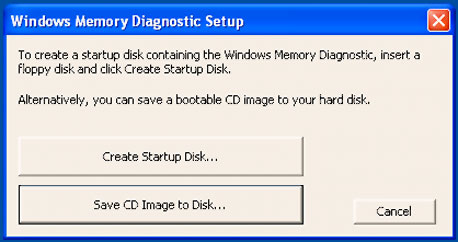 צילום: בלומברג
צילום: בלומברג
כך תרחיבו את הזיכרון
הרחבת זיכרון היא לעיתים קרובות השדרוג הכי נדרש, הכי זול והכי משתלם. כל מה שנשאר הוא לצלוח את משוכת סוג הזיכרון הדרוש, ובשביל זה אנחנו כאן
הזיכרון המרכזי של המחשב, RAM, הוא המקום שבו הכל קורה: אליו נטענות מערכת ההפעלה והתוכנות שלכם כדי לרוץ, ובו מאוחסנים המסמכים, התמונות, המוזיקה והסרטים שלכם כאשר אתם עורכים או מנגנים אותם. ככל שנפח הזיכרון גדול יותר, המחשב יוכל להתמודד עם תוכנות מתוחכמות וקבצים גדולים יותר. כשנפח הזיכרון קטן מדי, ביצועי המחשב ייפגעו. הפתרון הוא לבצע הרחבת זיכרון.
הזיכרון הוא מסוג הרכיבים שבמקרה הטוב זוכים ל-15 שניות תהילה במהלך ההחלטה על רכישת מחשב. אבל כשמגיעים להרחבת זיכרון, עליכם לדעת בדיוק מה דרוש לכם אחרת תמצאו את עצמכם תקועים עם רכיבים לא מתאימים ובלי שדרוג. זו משימה קצת מבלבלת, אבל אחרי קריאת המדריך הזה כל העסק ייראה הרבה יותר פשוט.
הסוגים העיקריים של הרכיבים
אם המחשב שלכם נרכש בשלוש השנים האחרונות, סביר להניח שהוא משתמש ברכיבים בטכנולוגיית DDR2, מאחר שרכיבי ה-DDR3, היקרים פי שניים ויותר, רק מתחילים להיכנס לשוק. במחשבים ישנים אפשר עדיין לראות פה ושם רכיבים מטכנולוגיות עבר כמו DDR, RDRAM או SDRAM – אם מדובר באחד משני האחרונים, שקלו ברצינות להחליף מחשב. לוח-האם הוא זה שקובע כמה זיכרון ניתן להתקין ומאיזה סוג, והרכיבים שתקנו לצורך הרחבה צריכים להיות מטכנולוגיה זהה לזו שכבר מותקנת במחשב. עם זאת, ייתכן שהלוח שלכם תומך ברכיבים מהירים יותר מאותו סוג. מקובל לסמן רכיבים לפי המהירות המקסימלית בה הם תומכים. לדוגמה, רכיב DDR2-800 תומך בהעברת נתונים ב-800 מגהרץ (ואם לדייק, 400 מגהרץ בשני ערוצים). שיטת סימון נוספת בה אתם עשויים לפגוש היא מכפלה של המהירות הזו ב-8 (בערך). למשל, PC2-5300 הוא רכיב DDR2-667. אם המקסימום בו לוח-האם שלכם תומך הוא DDR2-667, אין טעם להתקין עליו DDR2-800. לעומת זאת, אם הרכיבים הקיימים הם מסוג DDR2-533, אז רכיבים מהירים יותר שתתקינו יאטו את עצמם כדי ליישר קו עם הרכיבים האיטיים. הבדל נוסף בין רכיבים שחשוב להזכיר: מחשבים ניידים משתמשים ברכיבים מיוחדים, שמתבססים אמנם על אותן טכנולוגיות, אבל גודלם וצורתם שונים.איך תדעו במה המחשב שלכם תומך
המקום הראשון בו כדאי לבדוק במה לוח-האם תומך הוא ספר המשתמש שהגיע איתו. לא נורא אם איבדתם אותו, כי לרוב לא תתקשו לאתר את גירסת ה-PDF של הספר באתר היצרן. ואיך תדעו מהו דגם הלוח שלכם? תוכלו פשוט לפתוח את המחשב ולבדוק (חפשו כיתוב על-גבי הלוח), או להיעזר בתוכנת דיאגנוסטיקה דוגמת PC Wizard 2008, אותה אפשר להוריד ב-cpuid.com. התוכנה תספק לכם מידע גם על רכיבי הזיכרון המותקנים כבר במחשב, ועל הנפחים והמהירויות בהם הלוח תומך.
שירות דומה ומעט ידידותי יותר מציע האתר של יצרנית הזיכרון Crucial – גלשו ל-crucial.com, הקליקו על Scan my System מדף הבית ופעלו לפי ההוראות.
בכל מקרה כדאי להצליב את הממצאים שלכם עם הנתונים שמופיעים בספר המשתמש. אם אינכם בטוחים שאתם קוראים אותם נכון, כדאי להתייעץ עם מישהו שמבין יותר מכם. בהיעדר אפשרות אחרת, הדפיסו את כל החומרים הרלוונטיים ולכו איתם לסוחר חומרה שיודע את העבודה ושאתם סומכים עליו.במה להשקיע, על מה לוותר
בחיפוש אחר רכיבי הזיכרון המתאימים לכם תמצאו כל מיני רכיבים "מיוחדים" שתומכים בתכונות כמו Dual Channel (שיטה שאמורה לשפר ביצועים ולא כל-כך עושה את זה) בתזמונים (Timing) שונים, רכיבים ייעודיים להמהרה (Overclocking) ועוד. ובכן, ישנם רכיבים מהירים יותר ומהירים פחות, אבל מה שהכי משפיע על הביצועים הוא נפח הזיכרון. אם התקציב שלכם מוגבל, תנו עדיפות קודם כל לנפח – 2GB מספיקים בהחלט לרוב השימושים והמשתמשים, והם יעלו לכם כ-200 ש"ח. מה שכן כדאי להקפיד עליו הוא שלא תקבלו רכיבים אנונימיים ("Noname"). מדובר ברכיבים שלא עברו את מבחני האיכות הרגילים, ולכן הם נמכרים במחיר זול יותר וללא שם היצרן. הניחו שחלק גדול מהחלונות הכחולים של ווינדוז שראיתם בימי חייכם נגרמו מרכיבים כאלה. לעניין איכות הרכיבים נחזור בהמשך.הרחבה במחשב ישן
אם המחשב שלכם ישן ולא הרחבתם זיכרון בעבר, רוב הסיכויים שאין טעם להוסיף ועליכם פשוט להחליף. לדוגמה, אם יש לכם במחשב 512MB DDR2-533 והלוח תומך ב-DDR2-800, הכי טוב להוציא את הרכיב הקיים ולהתקין במקומו רכיב DDR2-800 בנפח של 2GB.
לעומת זאת, אם הלוח שלכם תומך בזיכרון מטכנולוגיה ישנה, כולל DDR, יהיה לכם קשה יותר להשיג רכיבים מתאימים, והם גם עלולים לעלות יותר, במיוחד אם מדובר במחשב נייד. במקרה כזה, מומלץ לחפש רכיבים מיד-שנייה בלוחות המשומשים באינטרנט, אצל חברים שהחליפו מחשב או במחלקת המחשב במקום העבודה שלכם. ייתכן שתצטרכו להתפשר בעניין המהירות, אבל כמו שסיכמנו כבר – העיקר הוא הנפח.התקנת הזיכרון
התקנת רכיב זיכרון היא משימה פשוטה שאורכת דקתיים. אל תתביישו להטיל אותה על חבר או בן משפחה מנוסה מכם. לחלופין, תוכלו להפקיד אותה בידיו של טכנאי, ואם תבחרו באיש מקצוע הגון הוא יגבה מכם סכום סמלי. הרבה בתי עסק יעניקו לכם את השירות חינם אם תקנו את הרכיבים אצלם. אם יש לכם ידיים טובות וחוש טכני מפותח תוכלו להסתדר לבד. הרשת מלאה במדריכים טקסטואלים ובסרטוני וידאו שילמדו אתכם כיצד להתקין רכיבי זיכרון. אנחנו אהבנו במיוחד את המדריך של CNET.איך בודקים תקינות של רכיבים
רכיבי Noname ורכיבים זולים אחרים נוטים לסבול מ"Soft Errors", תקלות בשכיחות נמוכה שמתרחשות רק בתסריטי שימוש מסויימים. כך שלאורך רוב זמן השימוש במחשב עם רכיבים כאלה לא תדעו שיש בעיה, אבל זה רק עניין של זמן עד שהיא תופיע.
כדי לבדוק שרכיבי הזיכרון שקניתם תקינים, הורידו והריצו את התוכנה Windows Memory Diagnostic של מיקרוסופט. ישנה גם תוכנת הקוד הפתוח +MemTest86, שהיא קצת יותר מקצועית ומסובכת לשימוש. הקפידו לקרוא את הוראות השימוש לפני שאתם מבצעים את הבדיקה. תתחדשו.
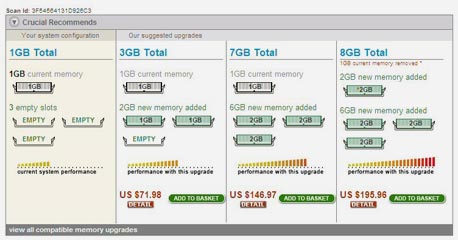
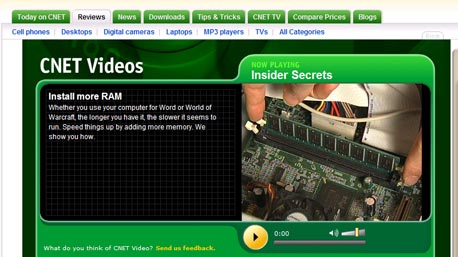
3 תגובות לכתיבת תגובה